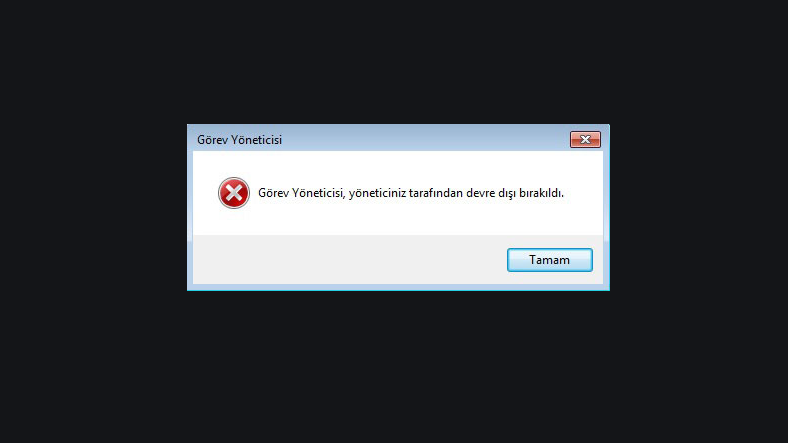
Windows işletim sistemine sahip bir bilgisayarınız varsa yuklediğiniz programlar arttıkca kullanmak karışık bir hal alabilir. Gorev Yoneticisi gibi araclar sayesinde bilgisayarınızda ne olup bittiğini, yurutulen işlemleri, yuklu programlar hakkında bilgileri oğrenebilirsiniz. Ancak Gorev Yoneticisi yoneticiniz tarafından devre dışı bırakıldı hatası ile karşılaştığınız zaman bu arac acılmayacak ve can sıkıcı sorunlara neden olacaktır.
Gorev Yoneticisi yoneticiniz tarafından devre dışı bırakıldı hatası almanızın pek cok farklı nedeni olabilir. Genel olarak bu hataya, bir sorun algıladığı icin Gorev Yoneticisi’ni devre dışı bırakan bir antivirus yazılımı neden olur. Nedeni ne olursa olsun, Gorev Yoneticisi yoneticiniz tarafından devre dışı bırakıldı hatası aldığınız zaman cozumu icin uygulayabileceğiniz bazı basit yontemler var.
[h=2]Gorev Yoneticisi yoneticiniz tarafından devre dışı bırakıldı hatası cozum yontemleri:[/h] Yontem #1: Grup İlkesi Nesne Duzenleyicisi ile hata cozumu Yontem #2: Komut İstemi ekranı uzerinden hata cozumu Yontem #3: Kayıt Defteri Duzenleyicisi uzerinden hata cozumu Yontem #4: REG dosyası oluşturarak hata cozumu [h=2]Yontem #1: Grup İlkesi Nesne Duzenleyicisi ile hata cozumu:[/h] Adım #1: Windows tuşu + R tuş kombinasyonu ile Calıştır ekranını acın. Adım #2: gpedit.msc yazın ve calıştırın. Adım #3: Grup İlkesi Nesne Duzenleyicisi acılacak. Adım #4: Kullanıcı Yapılandırması klasorunu genişletin. Adım #5: Yonetim Şablonları klasorunu genişletin. Adım #6: Sistem klasorunu genişletin. Adım #7: Ctrl + Alt + Del Secenekleri dosyasını acın. Adım #8: Gorev Yoneticisini Kaldır seceneğine tıklayın. Adım #9: Yapılandırılmadı ya da Devre Dışı Bırakıldı seceneğini onaylayın ve Uygula butonuna tıklayın. Adım #10: Bilgisayarı yeniden başlatın. Adım #11: Gorev Yoneticisi sorunsuz bir şekilde acılacak.
Grup İlkesi Nesne Duzenleyicisi yalnızca Windows Vista, 7 ve XP versiyonlarında bulunan bir aractır. Daha yeni bir Windows surumune sahipseniz bu aracı bulamazsınız. Yeni surumlerde Gorev Yoneticisi yoneticiniz tarafından devre dışı bırakıldı hatası cozumu icin diğer yontemleri inceleyin.
[h=2]Yontem #2: Komut İstemi ekranı uzerinden hata cozumu:[/h] Adım #1: Bilgisayarınızdaki Komut İstemi ekranını acın. Adım #2: REG add HKCU\Software\Microsoft\Windows\CurrentVersion\Pol icies\System /v DisableTaskMgr /t REG_DWORD /d 0 /f yazın ve Enter’a basın. Adım #3: İşlem başarıyla tamamlandı yazısı cıkana kadar bekleyin. Adım #4: Yazı cıktığı zaman bilgisayarınızı yeniden başlatın. Adım #5: Gorev Yoneticisi sorunsuz bir şekilde acılacak.
Windows işletim sistemine sahip bilgisayarlarınızda Komut İstemi ekranı uzerinde doğru komutları yazarak neredeyse her işlemi gercekleştirebilir ve her sorunu kolayca cozebilirsiniz. Gorev Yoneticisi yoneticiniz tarafından devre dışı bırakıldı hatası cozumu icin yukarıdaki yontem oldukca etkilidir.
[h=2]Yontem #3: Kayıt Defteri Duzenleyicisi uzerinden hata cozumu:[/h] Adım #1: Windows tuşu + R tuş kombinasyonu ile Calıştır ekranını acın. Adım #2: regedit yazın ve calıştırın. Adım #3: Kayıt Defteri Duzenleyicisi acılacak. Adım #4: Burada HKEY_CURRENT_USER\Software\Microsoft\Windows\Curre ntVersion\Policies\System konumuna gidin. Adım #5: DisableTaskMgr anahtarı uzerinde sağa tıklayın. Adım #6: Acılan menuden Değiştir seceneğine tıklayın. Adım #7: Değeri 0 olarak girin ve Tamam butonuna tıklayın. Adım #8: Bilgisayarı yeniden başlatın. Adım #9: Gorev Yoneticisi sorunsuz bir şekilde acılacak.
Kayıt Defteri Duzenleyicisi uzerinden Gorev Yoneticisi yoneticiniz tarafından devre dışı bırakıldı hatasını yukarıdaki yontemi uygulayarak cozebilirsiniz. Yaptığınız değişiklik hızla uygulanacak ve bilgisayarı yeniden başlattığınız zaman hatasız olarak Gorev Yoneticisi’ni acabileceksiniz.
[h=2]Yontem #4: REG dosyası oluşturarak hata cozumu:[/h] Adım #1: Yeni bir Not Defteri dosyası acın. Adım #2: Windows Registry Editor Version 5.00 [HKEY_CURRENT_USER/Software\Microsoft\Windows\CurrentVersion\Policies \System “DisableTaskMgr”=DWORD:00000000 yazın. Adım #3: Dosyayı DisableTaskMgr.reg olarak kaydedin. Adım #4: Dosyayı cift tıklayarak acın. Adım #5: Cıkan ekranları onaylayın. Adım #6: İşlem tamamlandı ekranını gorunene kadar bekleyin. Adım #7: Bilgisayarı yeniden başlatın. Adım #8: Gorev Yoneticisi sorunsuz bir şekilde acılacak.
REG dosyayı oluşturarak Gorev Yoneticisi yoneticiniz tarafından devre dışı bırakıldı hatasını cozme yontemi, Kayıt Defteri Duzenleyici uzerinden hata cozumu yontemi ile temel olarak aynı işlemi yapıyor. İki yontemden biri mutlaka hatanın cozumunu sağlayacaktır.
Bilgisayarınız ile ilgili pek cok detaylı bilgiye ulaşabileceğiniz Gorev Yoneticisi aracını acmak istediğiniz zaman karşılaştığınız Gorev Yoneticisi yoneticiniz tarafından devre dışı bırakıldı hatasının cozumu icin yukarıdaki yontemleri uygulayabilirsiniz. Bir yontem mutlaka sizi cozume ulaştıracaktır.